Väčšina používateľov netbookov, notebookov a tabletov vie o predvolených plánoch napájania v systéme Windows 7. Windows 7 predvolene ponúka tri plány napájania: šetrič energie, vyvážený a vysoký výkon. Systém Windows vám umožňuje upravovať tieto plány napájania zmenou predvoleného režimu spánku a nastavenia displeja.
Systém Windows tiež ponúka niektoré pokročilé možnosti úprav plánov napájania v dialógovom okne pokročilých nastavení napájania, ku ktorým máte prístup kliknutím na možnosť Zmeniť rozšírené nastavenia napájania v ponuke Upraviť nastavenia plánu (v časti Možnosti napájania). Aj keď systém Windows ponúka toľko možností na prispôsobenie nastavení plánu napájania, nedovolí vám premenovať alebo zmeniť predvolený názov plánu napájania.
Aj keď môžete kedykoľvek vytvoriť nový plán a pomenovať ho, nebolo by fajn, keby bolo možné premenovať predvolené plány napájania v systéme Windows 7?
Používatelia, ktorí chcú premenovať predvolené plány napájania v systéme Windows 7, budú radi, že je možné premenovať plány napájania v systéme Windows 7 vykonaním niektorých príkazov vo zvýšenej výzve.
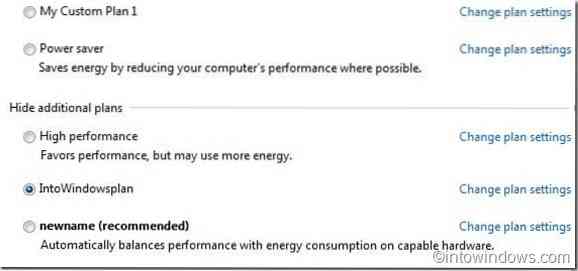
Ak hľadáte spôsob, ako premenovať tieto plány napájania, nasledujúcim spôsobom je možné premenovať plány napájania v systéme Windows 7 pomocou jednoduchého príkazu.
Krok 1: Spustite zvýšený príkazový riadok. Urobíte to tak, že do vyhľadávacieho poľa ponuky Štart napíšete cmd a potom stlačte Ctrl + Shift + Enter. Prípadne prejdite na Všetky programy, Príslušenstvo, kliknite pravým tlačidlom myši na príkazový riadok a potom vyberte možnosť Spustiť ako správca.
Krok 2: Zadaním príkazu Powercfg List do príkazového riadka získate informácie o existujúcich plánoch napájania a ich identifikátoroch GUID.

Krok 3: Teraz zadajte nasledujúci príkaz a stlačte kláves Enter na premenovanie plánu napájania:
Powercfg -Changename GUID Nové meno
Vo vyššie uvedenom príkaze nahraďte identifikátor GUID identifikátorom GUID plánu napájania, ktorý ste získali v kroku vyššie, a Newname svojím vlastným menom. Napríklad:

Krok 4: Po dokončení môžete príkazový riadok zavrieť.
Môžete si tiež prečítať náš návod na import a export plánov napájania v príručke k systému Windows 7.
 Phenquestions
Phenquestions


